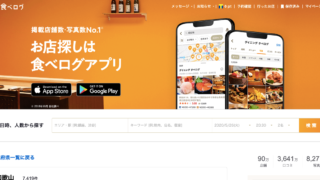Instagram(以下、インスタ)で情報発信するお店やサービスも増えてきましたね。インスタで誰かに教えたい情報を見つけたとき、どうやって友だちや家族に送っていますか?
わたしもこれまでInstagramのアプリで見つけた投稿画面をスクショして友だちや家族に送っていました。でも、スクショした画像がスマホの中に溜まってしまうし、写真を送っても「ここはこうで」とそれをフォローする文章を送らないといけないし、面倒だなぁと思っていました。
実はインスタの中にある機能を使えば、投稿のリンク付きで丸々そのままLINEやメッセージ(DM)で送れます。この方法で送ってみると、スクショするよりすごく共有がスムーズでした。
いくつか方法がありますので、詳しくまとめていきます。
紙飛行機ボタンでInstagramのDMへ送る
インスタの写真の下に出ている、紙飛行機ボタン(=飛行機マーク、飛行機アイコンなどとも呼ばれます)から、その投稿リンクを直接インスタのDMで送ることができます。
DMは、個別のメッセンジャーのようなものです。
この方法は送り先となる相手側もインスタをしていることが前提ですが、スクショと違って投稿へのリンクがポチッと丸々送れるので、便利です。
1.シェアしたい投稿を開いて、紙飛行機ボタンを探す
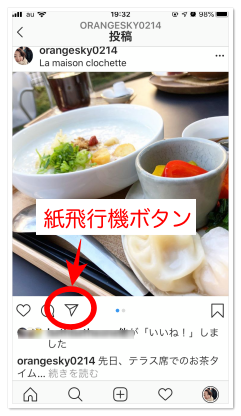
2.送りたい人の名前をリストの中から探して、送信を押す
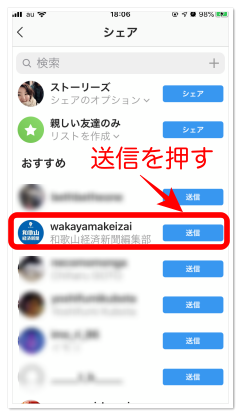
これで投稿が送れます。
シェアされると、友達のインスタには通知が出て、DM内で確認できます。
↓こんな形で、投稿の1番目の画像付きで送れます。
「これ見て〜」がすぐできますね!
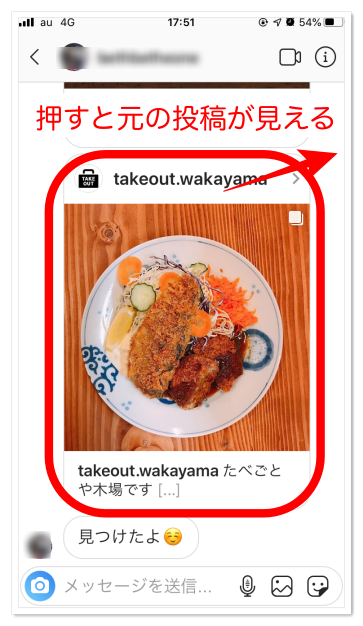
LINEにリンクを送る
LINEに送るには紙飛行機ボタンではなく、アカウント名の横にある「・・・」の3つの点を押します。
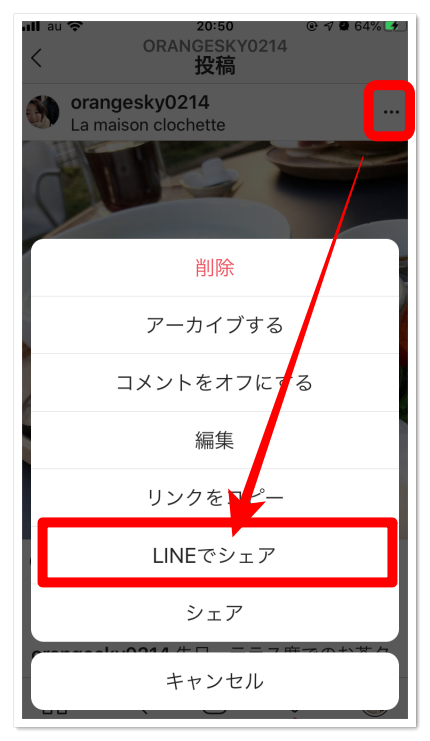
インスタからLINEに直接送れるんです!
私もずっと知らなかったのですが、送ってみるとめっちゃ便利でした。
メールやTwitterにリンクをコピペする
「LINEに送る」のところでお気づきになったかもしれませんが、同じくアカウント名の横にある「・・・」の3つの点から「リンクをコピー」できます。
これで投稿に紐付いているURLのコピーができました。
完了したら、メールやTwitterの画面にペースト!
その投稿へのリンクが送れます。
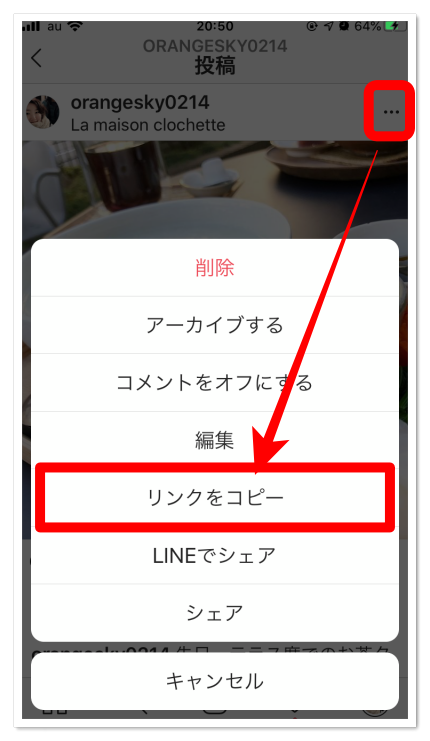
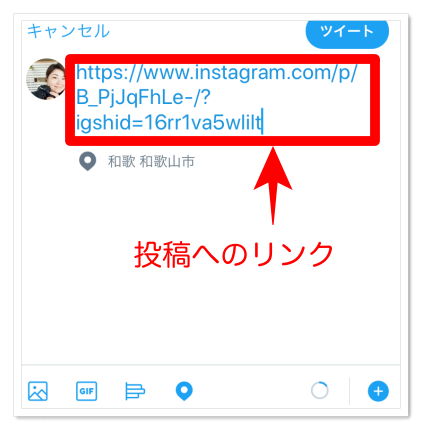
この方法で1つ問題があるのは、コピペしたURLが長くて汚いことなんです。。もちろん問題なくリンクできるので、情報は正しく伝わります。
ただ、どうしてもパラメータが入ってしまうのでURLが長くなります。Twitterだと気になります…が、仕様ですので現状はどうしようもないようです。気にせず使いましょう!
パソコン画面からのシェア
パソコンでInstagramを見ている人は少ないかもしれませんが、実はパソコンからのシェアのほうが簡単です。
パソコンからInstagramを開くとスマホと同じように写真の下に紙飛行機ボタンがあります。それをクリック。
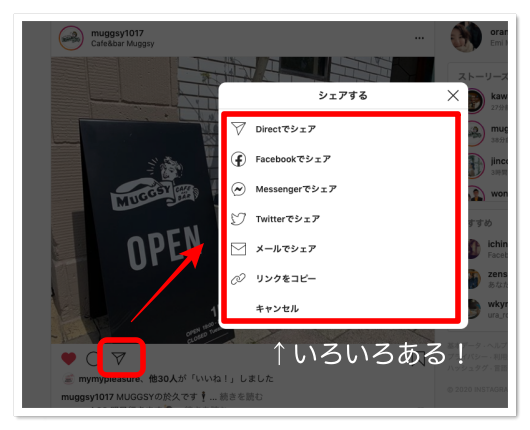
FBへのシェアや、FBMessengerへの送信機能がズラッと並びます。
このような形で送ると、↓のように投稿まるごと送れるのが便利です。
スクショではなく投稿をそのままリンクすると、友だちや家族に送れる情報量が一気に増えます。
便利なのでInstagramのシェア機能、使ってみてください!